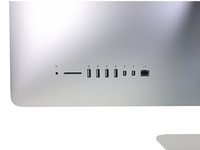Introduction
Si votre iMac a été configuré avec un disque SSD (Solid State Drive) ou un disque Fusion Drive, un SSD blade se trouve derrière la carte mère. Utilisez ce tutoriel pour accéder au SSD et le remplacer.
Avant de commencer tout travail sur votre iMac : débranchez l'ordinateur et appuyez sur le bouton de démarrage et maintenez celui-ci enfoncé pendant dix secondes afin de décharger les condensateurs de l'alimentation électrique.
Soyez très prudent et ne touchez ni les pattes des condensateurs ni les points de soudure visibles à l'arrière de l'alimentation électrique.
Ce dont vous avez besoin
-
Outil utilisé dans cette étape :iMac Intel 27" Cardboard Service Wedge$4.99
-
Si la charnière n'est pas bloquée, l'iMac sera mal équilibré et vous aurez du mal à le manipuler. Vous pouvez effectuer une réparation en posant l'iMac à l'horizontale, mais ce sera plus rapide et plus facile avec une cale de maintien pour iMac.
-
Si vous utilisez la cale de maintien en carton iFixit, suivez ces instructions pour la monter.
-
-
Outil utilisé dans cette étape :Plastic Cards$2.99
-
Posez l'iMac à l'envers sur une table.
-
En partant de l'angle supérieur droit de l'iMac, insérez une carte en plastique entre l'écran et le châssis.
-
-
-
Insérez les deux cartes près des angles de l'iMac, comme illustré, puis tournez-les délicatement pour élargir l'interstice entre l'écran et le boîtier.
-
Si l'écran et le boîtier restent collés à certains endroits, utilisez l'une des cartes pour découper la mousse adhésive et les séparer.
-
Commencez à soulever le haut de l'écran pour le séparer du châssis.
-
-
-
-
S'il y a un câble ou une nappe sous le ruban adhésif, retirez toujours le ruban en premier.
-
Si la nappe est collée au châssis, utilisez d'abord un iOpener chauffé ou un sèche-cheveux pour ramollir l'adhésif. Vous pouvez ensuite faire glisser un médiator sous la nappe pour la décoller. Ne tirez jamais directement sur les connecteurs délicats.
-
Faites glisser un médiator sous les coussinets en mousse pour les séparer de l'écran et retirez-les délicatement. Vous devrez peut-être utiliser du ruban adhésif double-face pour les rattacher au nouvel écran.
-
-
-
Avec un tournevis cruciforme, ôtez les neuf vis de 3,2 mm qui fixent le support de fixation.
-
Vous devrez peut-être décoller l'adhésif qui parcourt le bord inférieur du boîtier de l'iMac, pour pouvoir accéder aux vis.
-
-
-
Ôtez le support de fixation inférieur du boîtier de l'iMac.
-
Positionnez le support en diagonale.
-
Serrez la vis la plus à droite suffisamment pour maintenir le support en place ; laissez-la légèrement desserrée pour le moment afin que le support puisse pivoter.
-
Rabattez le côté gauche du support jusqu’à ce qu’il soit horizontal dans sa position d’origine.
-
En commençant par la vis la plus à gauche, installez et serrez les vis restantes.
-
-
-
Tirez le câble de données/alimentation SATA vers le haut pour le débrancher du disque dur.
-
-
-
Débranchez la nappe de commande de l'alimentation du bloc d'alimentation.
-
-
-
À l'aide de l'extrémité plate d'une spatule, débranchez le connecteur du câble du ventilateur de sa prise sur la carte mère.
-
-
-
À l'aide de l'extrémité plate d'une spatule, débranchez les quatre connecteurs d'antenne de la carte AirPort/Bluetooth.
-
Gauche
-
Supérieure
-
Supérieure droite
-
Inférieure droite
-
-
-
Lorsque vous remontez votre iMac, faites attention de bien aligner les ports extérieurs E/S. La carte mère peut être mal placée même une fois revissée.
-
Vous pouvez utiliser une clé USB ou un câble ethernet pour vous assurer que la carte mère est bien positionnée lorsque vous la fixez.
-
-
-
Tirez le connecteur du câble d'alimentation SATA vers le haut pour le débrancher.
-
Débranchez le connecteur du câble de données SATA en appuyant sur sa languette de verrouillage puis en le soulevant tout droit vers le haut.
-
Retirez le câble SATA de l'ensemble carte mère pour qu'il ne vous gêne pas et pour qu'il ne soit pas endommagé.
-
-
-
Retirez la vis T8 5,3 mm par laquelle le SSD est fixé sur la carte mère.
-
Pour remonter votre appareil, suivez ces instructions dans l'ordre inverse et utilisez notretutoriel pour bandes adhésives pour recoller la vitre de l'écran.
Déposez vos déchets électroniques dans un point de recyclage certifié.
Votre réparation ne s’est pas déroulée comme prévu ? Consultez nos conseils basiques de diagnostic ou notre Forum pour obtenir de l’aide.
Annulation : je n'ai pas terminé ce tutoriel.
67 autres ont terminé cette réparation.
Merci à ces traducteurs :
100%
Ces traducteurs nous aident réparer le monde ! Vous voulez contribuer ?
Commencez à traduire ›
16 commentaires de tutoriel
Guys, After I replaced the HDD with a SATA SSD in my about my mac on storage it doesn't say Flash Storage but Solid State Drive. Can I change that writing into Flash Storage. I will have problems reselling it, people may think it was defective and repaired. If anyone knows how to do that please let me know. Thanks
Theres no way to change this, its because flash storage and Solid state drive are similar but not identical tech, just be honest when you resell and say you replaced the drive.
I'm having trouble finding out what kind of SSD the 2013 27" iMac uses, as well as where to buy one. Trying to add one to an iMac that was configured without one when shipped. I read that this model still has the port available, and I'd like to make a fusion drive. Can anyone give me a good source for buying one?
Hi Andrew. Did you do it? Can add the ssd disk?
thanks!
I'm trying to do the same thing Andrew! I have a late 2012 model that has a 1.2TB Fusion Drive,, which is the original 1TB drive with a 200GB Crucial solid state drive, and it's AMAZING! I want to do the same thing to my late 2013 27" iMac, but I heard it doesn't have the same port available as in the late 2012. Does anyone know this for sure?